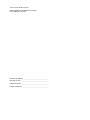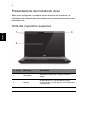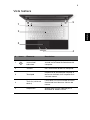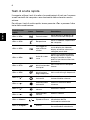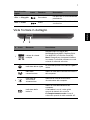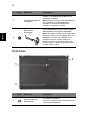Notebook serie Aspire
Guida rapida
Registrazione del prodotto
Quando usate il prodotto per la prima volta si raccomanda di registrarlo immediatamente.
Ciò vi darà accesso ad una serie di benefici utili, come:
• Assistenza più veloce da parte dei nostri rappresentanti specializzati.
• Diventare membro della comunità Acer: ricezione di promozioni e partecipazione ai
sondaggi.
• Le ultime notizie da Acer.
Affrettatevi e registratevi, altri vantaggi vi attendono!
Come eseguire la registrazione
Per registrare il prodotto Acer, visitare www.acer.com. Selezionare il proprio paese, fare
clic su REGISTRAZIONE DEL PRODOTTO e seguire le istruzioni.
Verrà richiesto di registrare il prodotto durante il processo di configurazione, oppure è
possibile fare doppio clic sull'icona Registrazione sul desktop.
Dopo aver ricevuto la registrazione del vostro prodotto, vi invieremo una e-mail di
conferma con dati importanti che dovrete conservare in un posto sicuro.
Ottenere gli accessori Acer
Siamo lieti di informarvi che il programma di estensione della garanzia Acer e gli
accessori Netbook sono disponibili online. Venite a visitare il nostro negozio online e
trovate ciò che vi serve su store.acer.com.
Il negozio Acer è ancora in fase di lancio e, sfortunatamente, potrebbe non essere
disponibile in alcune regioni. Ricontrollate regolarmente per vedere quando sarà
disponibile nel vostro paese.

Numero di modello: _________________________________
Numero di serie: ___________________________________
Data di acquisto: ___________________________________
Luogo d'acquisto: __________________________________
© 2012 Tutti i diritti riservati.
Guida rapida per Notebook serie Aspire
Prima edizione: 03/2012

3
Italiano
Avvertenze preliminari
Grazie per aver scelto il notebook Acer, la scelta ideale per poter lavorare
in piena libertà anche in movimento.
Le guide disponibili
Sono state realizzate delle guide per assistere l’utente nell’uso del
notebook Acer:
Innanzitutto, il manifesto aiuta a semplificare la cofnigurazione del
computer.
La Manale utente generale Serie Aspire contiene informazioni utili per
tutti i modelli della serie Aspire. Copre gli argomenti base come ad
esempio Empowering Technology di Acer, l’uso della tastiera e dell’audio,
ecc. A causa della sua natura, la Manale utente generale menzionata in
precedenza a volte fa riferimento a funzioni o caratteristiche presenti
solamente in alcuni modelli della serie, ma non necessariamente del
modello acquistato. Per questo motivo alcuni elementi nel testo sono
indicati con "solo per alcuni modelli".
La Guida rapida presenta le caratteristiche e le funzioni principali del
nuovo computer. Per altre nozioni su come il vostro computer può aiutarvi
a diventare ancora più produttivi, consultate la Manale utente generale
Serie Aspire. Questa guida contiene informazioni dettagliate su argomenti
come utilità del sistema, ripristino dei dati, opzioni di espansione e ricerca
guasti. Contiene inoltre informazioni sulla garanzia, le norme e gli standard
di riferimento e le avvertenze per la sicurezza del vostro notebook.
È disponibile nel formato PDF e viene fornita già caricata nel notebook.
Per accedervi seguite questi passaggi:
1 Fare clic su Start > Programmi > AcerSystem.
2 Fare clic su Aspire Generic User Guide.
Nota: Per visualizzare il file, è necessario che sul computer sia
installato Adobe Reader. Se Adobe Reader non è installato sul
computer, fare clic su Aspire Generic User Guide per eseguire il
programma di installazione di Adobe Reader. Per completare
l'installazione, attenersi alle istruzioni visualizzate sullo schermo. Per
istruzioni sull'uso di Adobe Reader, consultare il menu Guida in linea
e supporto tecnico.

4
Italiano
Presentazione del notebook Acer
Dopo aver configurato il computer come illustrato nel manifesto, far
riferimento alla presente documentazione per la presentazione del nuovo
notebook Acer.
Vista del coperchio superiore
# Icona Elemento Descrizione
1Microfono
Microfono interno per la registrazione di
audio.
2Display
Grande display a cristalli liquidi (Liquid-
Crystal Display; LCD), per una visualizzazione
confortevole.
3 Webcam Webcam per comunicazioni video.
1
2
3

5
Italiano
Vista tastiera
# Icona Elemento Descrizione
1
Pulsante di
accensione/
indicatore
Accende/spegne il computer. Indicano lo
stato di accensione/alimentazione del
computer.
2 Tastiera Per l'immissione di dati sul computer.
3Touchpad
Dispositivo di puntamento sensibile al
tocco con funzioni simili a quelle di un
comune mouse.
4
Tasti clic (sinistra e
destra)
I tasti destra e sinistra hanno le stesse
funzioni dei tasti destra e sinistra del
mouse.
5 Altoparlanti
Altoparlante sinistro e destro per la
diffusione di audio in uscita.
1
2
3
4
5

6
Italiano
Tasti di scelta rapida
Il computer utilizza i tasti di scelta o le combinazioni di tasti per l'accesso
a molti controlli del computer come luminosità dello schermo e uscita
volume.
Per attivare i tasti di scelta rapida, tenere premuto <Fn> e premere l'altro
tasto della combinazione.
Tasti di scelta
rapida
Icona Funzione Descrizione
<Fn> + <F3> Comunicazioni
Attiva/disattiva i dispositivi di
comunicazione del computer.
<Fn> + <F4> Sospensione
Attiva la modalità sospensione
del computer.
<Fn> + <F5>
Passaggio da
uno schermo
all'altro
Consente la commutazione in
uscita display tra video del
display o monitor esterno (se
collegato) e entrambi.
<Fn> + <F6>
Avvio di screen
saver
Disattiva la retroilluminazione
dello schermo per risparmiare
energia. Premere un tasto
qualsiasi per tornare allo stato
precedente.
<Fn> + <F7>
Attivazione e
disattivazione del
touchpad
Attiva e disattiva il touchpad
interno.
<Fn> + <F8>
Attivazione e
disattivazione
degli altoparlanti
Attiva e disattiva gli altoparlanti.
<Fn> + < >
Aumento della
luminosità
Consente di aumentare la
luminosità dello schermo.
<Fn> + < >
Riduzione della
luminosità
Riduce la luminosità dello
schermo.
<Fn> + < >
Aumento del
volume
Aumenta il volume.
<Fn> + < >
Riduzione del
volume
Riduce il volume.
<Fn> + <Home> Riproduci/Pausa
Riproduce o sospende la
riproduzione del file
multimediale selezionato.
<Fn> + <Pag su> Arresta
Interrompe la riproduzione del
file multimediale selezionato.

7
Italiano
Vista frontale in dettaglio
<Fn> + <Pag giù> Precedente
Per passare al file multimediale
precedente.
<Fn> + <Fine> Avanti
Per passare al file multimediale
successivo.
# Icona Elemento Descrizione
1
Lettore di schede
multiplo
Supporta Secure Digital (SD),
MultiMediaCard (MMC), Memory Stick
Pro (MS PRO), xD-Picture Card (xD).
Nota: Premere per rimuovere/installare
la scheda. È possibile utilizzare una sola
scheda di memoria alla volta.
2
Indicatore disco rigido
Si accende quando l'unità disco rigido è
attivo.
Indicatore
comunicazione
Indica lo stato della connettività wireless
del computer.
Indicatore di
accensione/
alimentazione
Indicano lo stato di accensione/
alimentazione del computer.
Indicatore della
batteria
Indica lo stato della batteria del
computer.
1. In carica: Luce di colore giallo
quando la batteria è in ricarica.
2. Completamente carica: Luce di
colore blu quando è nella modalità AC.
Tasti di scelta
rapida
Icona Funzione Descrizione
1 2

8
Italiano
Vista posteriore
Vista da sinistra
# Icona Elemento Descrizione
1
Alloggiamento della
batteria
Contiene il modulo batteria del computer.
# Icona Elemento Descrizione
1 Jack CC-in Per il collegamento all’adattatore CA.
2
Porta Ethernet
(RJ-45)
Per il collegamento a una rete con
Ethernet 10/100/1000.
3
Porta display
esterno (VGA)
Effettua il collegamento a un dispositivo di
visualizzazione (ad es., monitor esterno,
proiettore LCD).
4Porta HDMI
Supporta il collegamento per video digitali
ad alta definizione.
1
2
6
1 3 54

9
Italiano
Informazioni su USB 3.0
• Compatibile con USB 3.0 e i dispositivi USB precedenti.
• Per una prestazione ottimale, usare dispositivi certificati USB 3.0.
• Definito dalle specifiche USB 3.0 (SuperSpeed USB).
Vista da destra
5
Porta USB con
caricamento da
spento
Connette a dispositivi USB.
Se la porta è nera, è compatibile con
USB 2.0, se la porta è blu è compatibile
anche con USB 3.0 (vedere di seguito).
6
Jack microfono
Accetta ingressi provenienti da microfoni
esterni.
Jack auricolari/
altoparlanti
Effettua il collegamento ai dispositivi audio
(ad es., altoparlanti, auricolari).
# Icona Elemento Descrizione
1Porte USB
Connette a dispositivi USB.
Se la porta è nera, è compatibile con
USB 2.0, se la porta è blu è compatibile
anche con USB 3.0.
2 Unità ottica Unità ottica interna, accetta CD o DVD.
3
Indicatore accesso
disco ottico
Si accende quando il disco ottico è
attivo.
4
Tasto di espulsione
del disco ottico
Espelle il disco ottico dall'unità.
# Icona Elemento Descrizione
1632 54

10
Italiano
Vista base
5
Foro di espulsione di
emergenza
Espelle il vassoio del disco ottico se il
computer è spento.
Nota: Inserire la punta di un fermaglio nel
foro di apertura di emergenza per
espellere il vassoio dell'unità ottica
quando il computer è spento.
6
Slot blocco
Kensington
Per il collegamento al blocco di sicurezza
dei computer Kensington-compatibili.
Nota: Avvolgere un cavo di sicurezza per
computer intorno ad un oggetto fisso, ad
esempio un tavolo o la maniglia di un
cassetto chiuso a chiave. Inserire la
serratura nel foro e girare la chiave per
fissare il blocco. Sono disponibili anche
modelli senza chiave.
# Icona Elemento Descrizione
1
Gancio di rilascio
della batteria
Per togliere la batteria.
Inserire un utensile adatto nel gancio e far
scorrere per sbloccare.
# Icona Elemento Descrizione
1
2
3

11
Italiano
Condizioni operative
2
Vano per la memoria
Contiene la memoria principale del
computer.
Alloggiamento per il
disco rigido
Contiene il disco rigido del computer
(fissato con viti).
3
Alloggiamento della
batteria
Contiene il modulo batteria del computer.
• Temperatura:
• Di esercizio: da 5°C a 35°C
• Non di esercizio: da -20°C a 65°C
• Umidità (senza condensa):
• Di esercizio: da 20% a 80%
• Non di esercizio: da 20% a 80%
# Icona Elemento Descrizione
Ver.02.01.01
-
 1
1
-
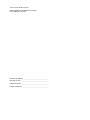 2
2
-
 3
3
-
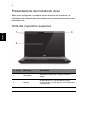 4
4
-
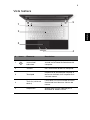 5
5
-
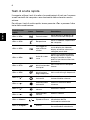 6
6
-
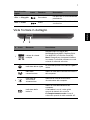 7
7
-
 8
8
-
 9
9
-
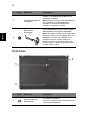 10
10
-
 11
11
Acer Aspire V3-471 Guida Rapida
- Tipo
- Guida Rapida
- Questo manuale è adatto anche per
Documenti correlati
-
Acer Aspire E1-471G Guida Rapida
-
Acer Aspire V3-531G Guida Rapida
-
Acer Aspire V3-7710G Guida Rapida
-
Acer Aspire E1-531G Guida Rapida
-
Acer Aspire 7560 Guida Rapida
-
Acer Aspire 7250G Guida Rapida
-
Acer Aspire 7739 Guida Rapida
-
Acer Aspire 3750Z Guida Rapida
-
Acer Aspire V5-171 Guida Rapida
-
Acer Aspire 4755G Guida Rapida